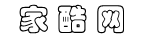本文目录一览
随着科技的快速发展,电脑已经成为我们生活中不可或缺的一部分。而连接网络也是我们使用电脑的重要环节之一。但对于一些新手来说,新电脑怎么连接网络方法可能并不是很清楚。在这篇文章中,我们将为大家详细介绍新电脑连接网络的方法,包括有线网络和无线网络的连接。
有线网络连接方法
有线网络连接是指通过网线连接电脑和路由器,使电脑能够访问网络。下面是详细的操作步骤:
1. 确认你的电脑和路由器都已经处于开机状态。
2. 将一端插入路由器的 LAN 口,另一端插入电脑的网口。
3. 在电脑的桌面上,找到“开始”按钮,点击后找到“控制面板”并点击打开。
4. 在控制面板中,找到“网络和共享中心”并点击打开。
5. 在“网络和共享中心”页面中,点击“更改适配器设置”。
6. 在“更改适配器设置”页面中,找到你的有线网络连接,右键点击选择“属性”。
7. 在“属性”对话框中,选择“Internet 协议版本 4(TCP/IPv4)”,并点击“属性”。
8. 在“Internet 协议版本 4(TCP/IPv4)属性”对话框中,选择“自动获取 IP 地址”和“自动获取 DNS 服务器地址”,并点击“确定”。
9. 完成上述步骤后,你的电脑就已经成功连接上了有线网络。
无线网络连接方法
无线网络连接是指通过 Wi-Fi 连接电脑和路由器,使电脑能够访问网络。下面是详细的操作步骤:
1. 确认你的电脑和路由器都已经处于开机状态。
2. 在电脑的任务栏中找到 Wi-Fi 图标,点击后找到你要连接的 Wi-Fi 热点,并点击连接。
3. 输入 Wi-Fi 热点的密码,如果没有密码则可以直接连接。
4. 如果连接成功,你的电脑就已经成功连接上了无线网络。
总结
以上就是新电脑连接网络的详细步骤教程。无论是有线网络还是无线网络,只要按照上述步骤操作,就可以轻松地连接到网络。如果你还有其他网络连接问题,可以在评论区留言,我们会尽快回复解答。
文章中所含的所有内容,均由互联网用户自发贡献,该文观点仅代表作者本人。本站仅提供信息存储空间服务,不拥有所有权,不承担相关法律责任。如发现本站有涉嫌抄袭侵权与违法违规的内容,请发送邮件至 782699939@qq.com 举报,一经查实,本站将第一时间删除内容。本文地址:https://www.jiaku.net/jk/60199.html